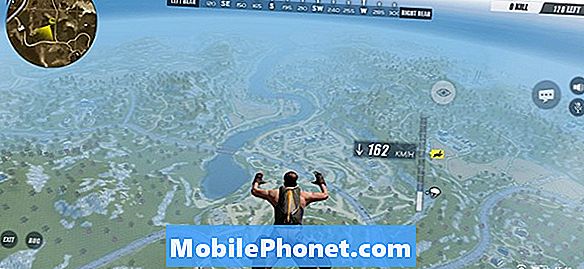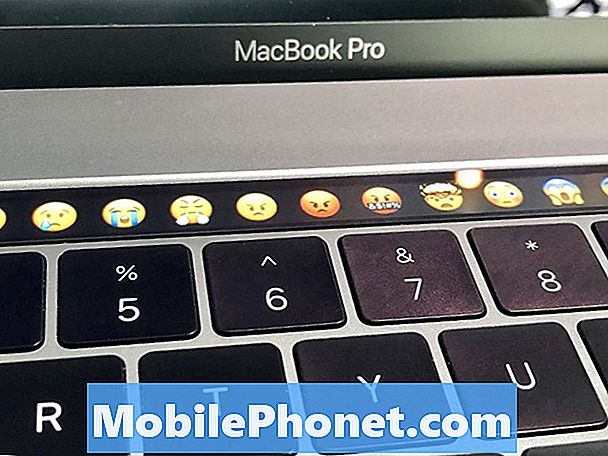Bienvenue dans un autre volet de notre série de dépannage où nous visons à aider nos lecteurs qui possèdent le #Samsung #Galaxy # J7 à résoudre les problèmes qu'ils rencontrent avec leur téléphone. Il s'agit de l'un des appareils Android de milieu de gamme les plus performants disponibles sur le marché, doté de plusieurs fonctionnalités exceptionnelles. Bien qu'il s'agisse d'un appareil performant, il existe des cas où certains problèmes peuvent survenir et nous allons les résoudre aujourd'hui. Dans ce dernier volet de notre série de dépannage, nous aborderons le problème du Galaxy J7 qui ne se connectera pas au réseau mobile.
Si vous possédez un Samsung Galaxy J7 ou tout autre appareil Android, n'hésitez pas à nous contacter en utilisant ce formulaire. Nous serons plus qu'heureux de vous aider avec tout problème que vous pourriez avoir avec votre appareil. Il s'agit d'un service gratuit que nous offrons sans aucune condition. Nous demandons cependant que lorsque vous nous contactez, essayez d'être aussi détaillé que possible afin qu'une évaluation précise puisse être faite et que la solution correcte puisse être donnée.
Comment réparer le Samsung Galaxy J7 ne se connecte pas au réseau mobile
Problème:Salut j'ai un Samsung J7 que j'ai depuis 3 mois. J'ai éteint mon téléphone et le lendemain, quand je l'ai rallumé, il ne s'est pas connecté au réseau mobile. J'ai récupéré une nouvelle carte SIM, réinitialisé les paramètres d'usine et vidé le cache, mais le téléphone ne se connecte toujours pas au réseau mobile. Lorsque le téléphone est éteint puis rallumé, les messages texte et les messages vocaux seront transmis. J'ai parlé à Straight Talk et ils ont dit que le téléphone avait mal tourné, est-ce même possible? Le téléphone n'a jamais été tombé dans l'eau, il n'est tombé qu'une seule fois au sol et c'était une semaine après que je l'ai acheté. Le téléphone se connecte au WIFI et fonctionne très bien, pouvez-vous s'il vous plaît aider?
Solution: Avant d'effectuer des étapes de dépannage sur ce téléphone, il est préférable de s'assurer qu'il fonctionne avec la dernière version du logiciel. Si une mise à jour est disponible, je vous suggère de la télécharger et de l'installer d'abord.
Ce que nous allons faire maintenant est de vérifier si le problème est causé par un problème logiciel en exécutant les étapes de dépannage répertoriées ci-dessous.
Effectuer une réinitialisation logicielle
La première chose à faire dans ce cas est une réinitialisation logicielle. Cela résoudra généralement les problèmes causés par des problèmes logiciels mineurs lorsque le logiciel du téléphone sera actualisé.
- Appuyez et maintenez la touche Marche / Arrêt et Volume bas pendant 45 secondes maximum.
- Attendez que l'appareil redémarre.
Vérifiez si le téléphone peut se connecter au réseau mobile.
Essayez d'utiliser une autre carte SIM
Pour éliminer la possibilité que ce problème soit causé par une carte SIM défectueuse, vous devez essayer d'utiliser une autre carte SIM dans votre téléphone. Vous devez également vous assurer que vous vous trouvez dans une zone avec un signal réseau puissant.
Vérifiez si le problème se produit en mode sans échec
Il existe des cas où une application que vous avez téléchargée peut causer ce problème particulier. Pour vérifier si tel est le cas, vous devrez démarrer le téléphone en mode sans échec car seules les applications préinstallées sont autorisées à fonctionner dans ce mode.
- Éteignez l'appareil.
- Appuyez et maintenez la touche Marche / Arrêt au-delà de l'écran avec le nom de l'appareil.
- Lorsque «SAMSUNG» apparaît à l’écran, relâchez la touche Marche / Arrêt.
- Immédiatement après avoir relâché la touche Marche / Arrêt, maintenez la touche de réduction du volume enfoncée.
- Continuez à maintenir la touche de réduction du volume enfoncée jusqu'à ce que l'appareil ait fini de redémarrer.
- Le mode sans échec s'affiche dans le coin inférieur gauche de l'écran.
- Relâchez la touche de réduction du volume lorsque vous voyez «Mode sans échec».
Si le problème ne se produit pas dans ce mode, il peut être causé par une application que vous avez téléchargée. Découvrez de quelle application il s'agit et désinstallez-la.
Essuyez la partition de cache
Il existe des cas où des données en cache système corrompues peuvent provoquer ce problème. Il est donc judicieux de supprimer ces données car le téléphone ne fera que reconstruire ces données au redémarrage.
- Éteindre le téléphone.
- Maintenez la touche d'augmentation du volume et la touche Accueil enfoncées, puis maintenez la touche Marche / Arrêt enfoncée.
- Lorsque l'écran du logo de l'appareil s'affiche, relâchez uniquement la touche Marche / Arrêt
- Lorsque le logo Android s'affiche, relâchez toutes les touches («Installation de la mise à jour du système» s'affiche pendant environ 30 à 60 secondes avant d'afficher les options du menu de récupération du système Android).
- Appuyez plusieurs fois sur la touche de réduction du volume pour mettre en surbrillance «effacer la partition de cache».
- Appuyez sur la touche Marche / Arrêt pour sélectionner.
- Appuyez sur la touche de réduction du volume pour mettre en surbrillance «oui» et appuyez sur la touche marche / arrêt pour sélectionner.
- Lorsque l'effacement de la partition de cache est terminé, «Redémarrer le système maintenant» est mis en surbrillance.
- Appuyez sur la touche Marche / Arrêt pour redémarrer l'appareil.
Vérifiez si le problème persiste.
Effectuer une réinitialisation d'usine
Une dernière étape de dépannage à considérer est une réinitialisation d'usine. Cela ramènera votre téléphone à son état d'origine. Notez que les données de votre téléphone seront supprimées au cours du processus, alors assurez-vous de créer une copie de sauvegarde avant de continuer.
- Éteindre le téléphone.
- Maintenez la touche d'augmentation du volume et la touche Accueil enfoncées, puis maintenez la touche Marche / Arrêt enfoncée.
- Lorsque l'écran du logo de l'appareil s'affiche, relâchez uniquement la touche Marche / Arrêt
- Lorsque le logo Android s'affiche, relâchez toutes les touches («Installation de la mise à jour du système» s'affiche pendant environ 30 à 60 secondes avant d'afficher les options du menu de récupération du système Android).
- Appuyez plusieurs fois sur la touche de réduction du volume pour mettre en surbrillance «effacer les données / réinitialisation d'usine».
- Appuyez sur le bouton d'alimentation pour sélectionner.
- Appuyez sur la touche de réduction du volume jusqu'à ce que «Oui - supprimer toutes les données utilisateur» soit mis en surbrillance.
- Appuyez sur le bouton d'alimentation pour sélectionner et démarrer la réinitialisation générale.
- Lorsque la réinitialisation générale est terminée, «Redémarrer le système maintenant» est mis en surbrillance.
- Appuyez sur la touche Marche / Arrêt pour redémarrer l'appareil.
- En l'absence d'applications installées sur le téléphone, essayez de vérifier si le problème persiste.
Si les étapes ci-dessus ne résout pas le problème, vous devrez apporter le téléphone à un centre de service et le faire vérifier, car cela pourrait déjà être causé par un composant matériel défectueux.
N'hésitez pas à nous envoyer vos questions, suggestions et problèmes que vous avez rencontrés lors de l'utilisation de votre téléphone Android. Nous prenons en charge tous les appareils Android disponibles sur le marché aujourd'hui. Et ne vous inquiétez pas, nous ne vous facturerons pas un seul centime pour vos questions. Contactez-nous en utilisant ce formulaire. Nous lisons tous les messages que nous recevons mais ne pouvons garantir une réponse rapide. Si nous avons pu vous aider, aidez-nous à faire passer le mot en partageant nos publications avec vos amis.